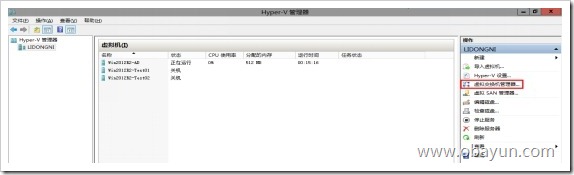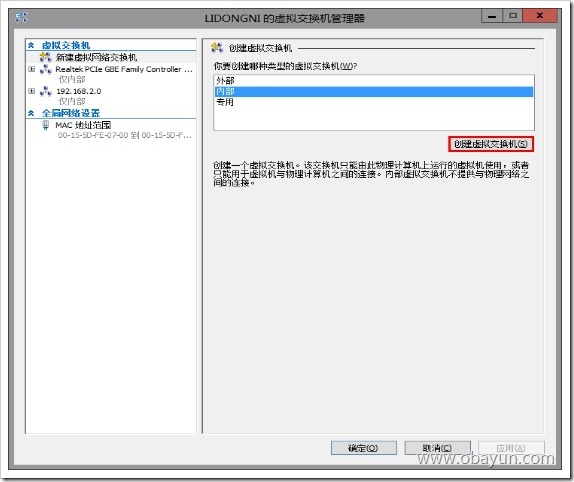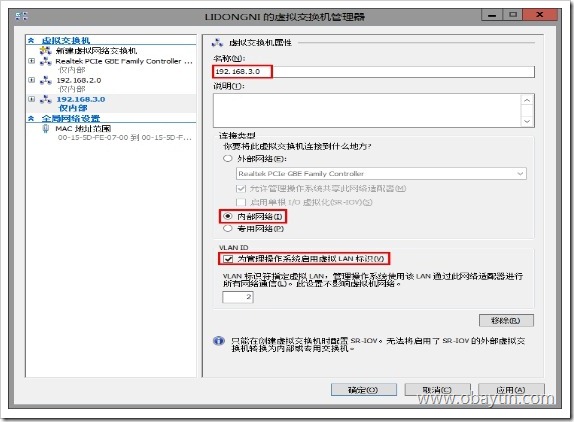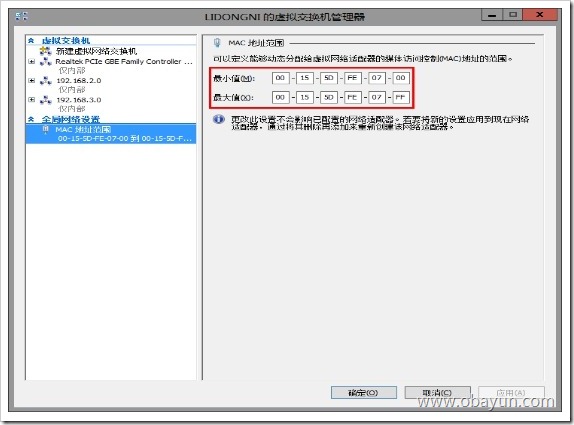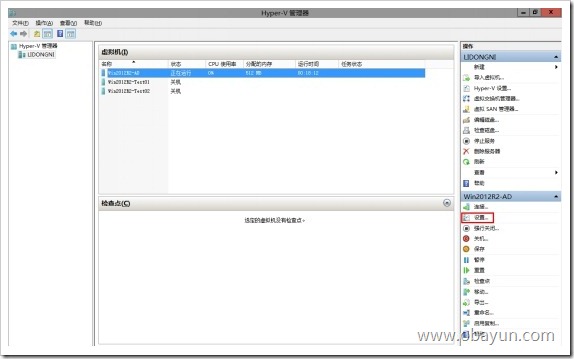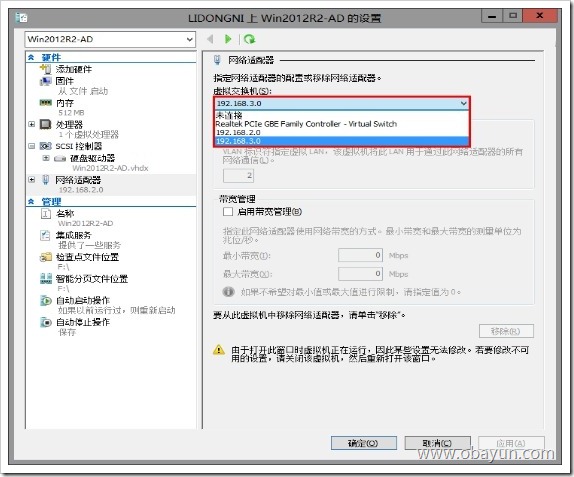Win2012R2 Hyper-V初级教程04 — 虚拟交换机与网络配置
Posted
tags:
篇首语:本文由小常识网(cha138.com)小编为大家整理,主要介绍了Win2012R2 Hyper-V初级教程04 — 虚拟交换机与网络配置相关的知识,希望对你有一定的参考价值。
在Hyper-V中虚拟交换机如果你有学习过VMware虚拟化的话,其实它们中的虚拟交换机基本相差不大,下面我们简单介绍一下关于Hyper-V网络虚拟化的三种虚拟交换机。
对于刚刚接触Hyper-V的童鞋来说,虚拟交换机可能会让你觉得比较头疼,首先,Hyper-V不会自带任何已创建好的虚拟交换机和虚拟网卡(在Hyper-V部署向导中会提示创建外部虚拟交换机,这一点和VMware Workstation不一样它会新建两个虚拟网卡,这和微软本身有关系,我的地盘我做主,嘻嘻)。
当我们选择新建虚拟交换机时,Hyper-V虚拟交换机管理器会让我们从以下三种虚拟交换机中选择一种来创建:
l 外部
l 内部
l 私有
需要注意的是,这里我们创建的是虚拟交换机,而不是某一张虚拟网卡,所以虚拟交换机会分为这三种类型。
外部虚拟网络:在希望允许虚拟机与外部服务器和管理操作系统(有时称为父分区)进行通信时,可以使用此类型的虚拟网络。此类型的虚拟网络还允许位于同一物理服务器上的虚拟机互相通信。
内部虚拟网络:在希望允许同一物理服务器上的虚拟机与虚拟机和管理操作系统之间进行通信时,可以使用此类型的虚拟网络。内部虚拟网络是一种未绑定到物理网络适配器的虚拟网络。它通常用来构建从管理操作系统连接到虚拟机所需的测试环境。
专用虚拟网络:在希望只允许同一物理服务器上的虚拟机之间进行通信时,可以使用此类型的虚拟网络。专用虚拟网络是一种无需在管理操作系统中装有虚拟网络适配器的虚拟网络。在希望将虚拟机从管理操作系统以及外部网络中的网络通信中分离出来时,通常会使用专用虚拟网络。
尽管 Hyper-V 允许您配置复杂的虚拟网络环境,但虚拟网络的基本概念却是非常简单。对于简单的虚拟网络配置,建议在运行 Hyper-V 的服务器上至少配置两个网络适配器:一个网络适配器专供进行远程管理的物理计算机使用,另外一个或多个网络适配器专门用于虚拟机。如果您为虚拟硬盘存储运行 Internet SCSI (iSCSI) 发起程序,建议您使用管理操作系统中的其他网络适配器。管理操作系统是一个分区,它调用 Windows 虚拟机监控程序并请求创建新的分区。只能存在一个管理操作系统。
在 Hyper-V 中,当创建虚拟机并将其连接到虚拟网络时,它将会使用虚拟网络适配器进行连接。有两种类型的网络适配器可用于 Hyper-V:网络适配器和旧版网络适配器。为了使网络适配器能够正常工作,必须安装集成服务,该服务是 Hyper-V 安装的一部分。如果集成服务因为操作系统的版本而无法安装,将无法使用网络适配器。您需要添加一个旧版网络适配器,用于模拟基于 Intel 21140 的 PCI 快速以太网适配器,并在无需安装虚拟机驱动程序的情况下工作。旧版网络适配器还支持基于网络的安装,因为它具有启动到预启动执行环境 (PXE) 的能力。如果虚拟机需要从网络启动,也需要旧版网络适配器。启动到 PXE 之后,您需要禁用网络适配器。
Hyper-V 支持虚拟局域网 (VLAN),因为 VLAN 配置是基于软件的,所以计算机能够轻松移动且仍然保持其网络配置。对于每个连接到虚拟机的虚拟网络适配器,您可以为虚拟机配置一个 VLAN ID。您需要具备以下设备才能配置 VLAN:
l 支持 VLAN 的物理网络适配器。
l 支持具有已应用的 VLAN ID 的网络数据包的物理网络适配器。
在管理操作系统上,您需要配置虚拟网络,以允许在物理端口上进行网络通信。这样做是为了使 VLAN ID 能够在内部与虚拟机一起使用。接下来,您需要配置虚拟机以指定虚拟机将用于所有网络通信的虚拟 LAN。
可以使用两种模式来配置 VLAN:访问模式和trunk 模式。在访问模式中,虚拟网络的外部端口被限制为UI中的一个 VLAN ID。可以有多个使用 WMI 的 VLAN。当物理网络适配器连接到物理网络交换机上的某个端口(也处于访问模式中)时,请使用访问模式。若要使虚拟机能够外部访问处于访问模式下的虚拟网络,您必须将虚拟机配置为使用与在虚拟网络的访问模式中配置的相同 VLAN ID。Trunk 模式允许多个 VLAN ID 共享物理网络适配器和物理网络之间的连接。若要使虚拟机能够外部访问多个 VLAN 中的虚拟网络,您需要将物理网络上的端口配置为 trunk 模式。还需要知道所使用的特定 VLAN,以及虚拟网络支持的虚拟机使用的所有 VLAN ID。
下面我们看下Hyper-V 2012 R2中的虚拟交换机的管理器。
1、点击“Hyper-V管理器”选择“虚拟交换机管理器...”
2、在“新建虚拟网络交换机”点击“创建虚拟交换机”
注意:创建外部虚拟网络时,Hyper-V 会将虚拟网络服务协议绑定到物理网络适配器。在创建或删除外部虚拟网络时,将会暂时中断外部网络连接。
3、这里我们可以选择创建内部网络、专用网络并启用对应的VLAN和设置VLANID,当然如果你要移除虚拟网络交换机,可以选择对应的虚拟网络交换机,在这里点击“移除”
4、在这里我们可以设置全局网络的MAC地址范围
5、通过前面的设置我们已经设置好了对应的虚拟交换机,这时候我们需要将对应的计算机接入到虚拟交换机,怎么处理了?在这里我们选择对应的虚拟交换机,然后点击“设置...”
6、在网络适配器处选择刚刚创建的虚拟网络,如果你前面有设置对应的VLAN,在这里需要启用对应的VLAN,并输入对应的VLANID,当然这里还有一个带宽管理功能,即管理此虚拟机的带宽流量以满足现有需求。
本文出自 “系统运维【SystemDevOps】” 博客,谢绝转载!
以上是关于Win2012R2 Hyper-V初级教程04 — 虚拟交换机与网络配置的主要内容,如果未能解决你的问题,请参考以下文章
Win2012R2 Hyper-V初级教程07 — 系统模板制作
Win2012R2 Hyper-V初级教程06 — 动态内存调整
Win2012R2 Hyper-V初级教程01 -- 管理器基础安装
Win2012R2 Hyper-V初级教程05 — 存储与磁盘配置